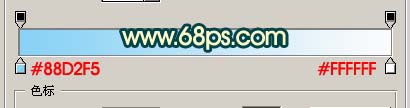【 tulaoshi.com - PS相片处理 】
本教程介绍给人物照片加上放射背景效果。思路:先给人物磨好皮,美白,然后调整照片的整体色彩。大致满意后盖印一个图层,加点滤镜效果后进行径向模糊,多模糊几次,然后改变下图层混合模式,把人物部分擦出来,基本效果就出来了!
原图

最终效果

1、打开原图,按Ctrl + J复制一层,把图层混合模式改为“滤色”,效果如图1。

图1 2、新建一个图层,选择渐变工具,颜色设置如图2,然后绘制图3所示的线性渐变,确定后把图层混合模式改为“正片叠底”,效果如图4。
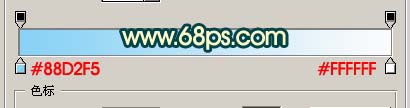
(本文来源于图老师网站,更多请访问https://www.tulaoshi.com/psxpcl/) 图2

图3

图4 3、新建一个图层,按Ctrl + Alt + Shift + E盖印图层,执行菜单:滤镜 模糊 高斯模糊,数值为3,确定后把图层混合模式改为“柔光”,效果如图5。

图5 4、新建一个图层,按Ctrl + Alt + Shift + E盖印图层,执行菜单:滤镜 像素化 点状化,参数设置如图6。

图6 5、执行菜单:滤镜 模糊 径向模糊,参数设置如图7,确定后按Ctrl + F多加强几次,大致效果如图8。

图7

图8 6、把放射的图层模式改为“颜色加深”,然后加上图层蒙版把人物部分擦出来,再按Ctrl + J复制一层,效果如图9。

图9 7、新建一个图层按Ctrl + Alt + Shift + E盖印图层,用减淡工具把人物脸部分涂白一点,然后按Ctrl + J复制一层,把图层混合模式改为“柔光”,图层不透明度改为:60%,效果如图10。

图10 8、新建一个图层按Ctrl + Alt + Shift + E盖印图层,把图层混合模式改为“正片叠底”,然后加上图层蒙版把人物脸部擦出来,效果如图11。

(本文来源于图老师网站,更多请访问https://www.tulaoshi.com/psxpcl/) 图11